7 फ्री मॉड कन्वर्टर्स आपके प्लेटफॉर्म में आसानी से मॉड फॉर्मेट को चालू करने के लिए उपलब्ध हैं
अपनी एमओडी फ़ाइल बदलने की आवश्यकता है? यदि ऐसा है, तो आपको अब चिंता करने की आवश्यकता नहीं है और विभिन्न कन्वर्टर्स को आजमाने में कठिनाई होती है। चिंता न करें क्योंकि आज हमने आपको कवर किया है। अभी, हम आपको सबसे अच्छे तरीके देंगे एमओडी को एमपी4 में बदलें, MOV, MPEG2, DVD, या कोई भी वीडियो प्रारूप जिसे आप अनुसरण करने में मदद करने के लिए चरणों के साथ चाहते हैं।

भाग 1. शीर्ष 7 नि: शुल्क एमओडी कन्वर्टर्स एमओडी फाइलों को ऑनलाइन और ऑफलाइन कन्वर्ट करने के लिए
1. FVC वीडियो कन्वर्टर अल्टीमेट - विंडोज और मैक पर बेस्ट मॉड कन्वर्टर
हमारी सूची में सबसे पहले प्लेटफॉर्म पर उपलब्ध सबसे अधिक चुना गया एमओडी कन्वर्टर है FVC वीडियो कन्वर्टर अंतिम. यह कनवर्टर अपने ग्राहकों को अति-त्वरित रूपांतरण प्रक्रिया प्रदान करता है, और हमेशा की तरह, यह उन्हें कभी निराश नहीं करता है। भले ही उपकरण के साथ रूपांतरण तेजी से होता है, इसकी गुणवत्ता में बदलाव नहीं होता है क्योंकि प्रारूप में परिवर्तन करते समय यह सुरक्षित रहता है।
इसकी बिजली-गति प्रक्रिया से अधिक क्या है? यह बड़े पैमाने पर प्रारूपों का भी समर्थन करता है जिन्हें आप आयात या निर्यात कर सकते हैं, जैसे एमओडी, एमपी 4, एमओवी, एमकेवी, एफएलवी, डब्लूएमवी, और कई अन्य। समर्थित प्रारूप के कारण, ग्राहक टूल के शौकीन हो गए, और उनमें से कई अन्य साथी उपयोगकर्ताओं को इसकी अनुशंसा करते हैं, जिन्हें अपना प्रारूप बदलने की आवश्यकता होती है। इसलिए अगर आपको एमओडी को एमपी4 या जो भी वीडियो फॉर्मेट में बदलना है, उसे बदलने में मदद की जरूरत है, तो यह टूल नीचे दिए गए चरणों का पालन करके एक उत्कृष्ट मदद है।
चरण 1। डेस्कटॉप पर कन्वर्टर डाउनलोड करने के लिए, कृपया नीचे दिए गए डाउनलोड बटन पर क्लिक करें, चुनें कि आप वर्तमान में किस प्लेटफॉर्म का उपयोग कर रहे हैं। अगला, जल्दी से स्थापना प्रक्रिया का पालन करें, और सॉफ़्टवेयर चलाएँ। यदि आप कनवर्ट करने के लिए नए हैं, तो डरें नहीं क्योंकि यहां दिए गए चरण आपको सुनिश्चित करेंगे कि आप एमओडी फाइल को ठीक से कन्वर्ट कर लें।
मुफ्त डाउनलोडविंडोज 7 या उसके बाद के लिएसुरक्षित डाऊनलोड
मुफ्त डाउनलोडMacOS 10.7 या उसके बाद के लिएसुरक्षित डाऊनलोड
चरण 2। Add Files पर क्लिक करके MOD फ़ाइल अपलोड करें, या आप इंटरफ़ेस के बीच में बड़ा + बटन दबा सकते हैं। उसके बाद, आपकी स्क्रीन पर एक कंप्यूटर फ़ोल्डर दिखाई देगा; इस बार, ब्राउज़ करें और एमओडी फ़ाइल पर क्लिक करें और अगले चरण पर जाने के लिए ओपन दबाएं।
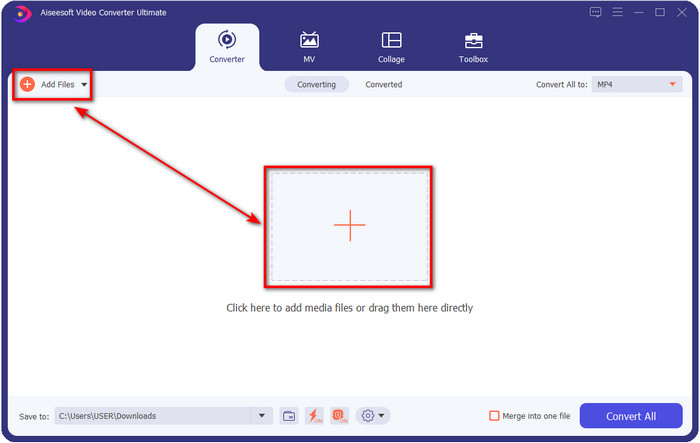
चरण 3। MP4, MOV, MKV, या जो भी प्रारूप आपको चाहिए, प्रारूप को बदलने के लिए, सभी को कनवर्ट करें और चुनें।
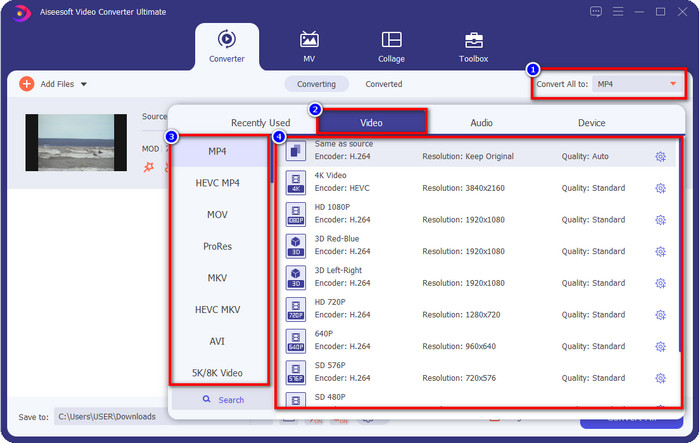
वैकल्पिक. यह उपकरण प्रदान करने वाली शानदार सुविधाओं में से एक है बढ़ाने वाला। यदि आप क्लिक करते हैं पेंट ट्रे, एक नया मिनी इंटरफ़ेस दिखाएगा; अब आप को चेक करके अपने वीडियो में एक महत्वपूर्ण समायोजन कर सकते हैं बक्से। क्लिक करें सहेजें आपके द्वारा अपने MOD वीडियो में किए गए परिवर्तनों को लागू करने के लिए।
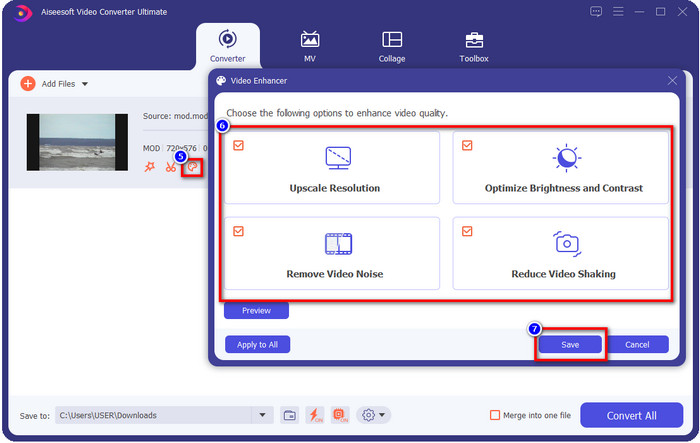
चरण 4। सभी प्रक्रियाओं के बाद, अब क्लिक करके एमओडी को बदलने का समय आ गया है सभी को रूपांतरित करें. 1-2-3 जितना आसान, आप पहले से ही एमओडी प्रारूप को एक नए प्रारूप में परिवर्तित करना सीखते हैं।
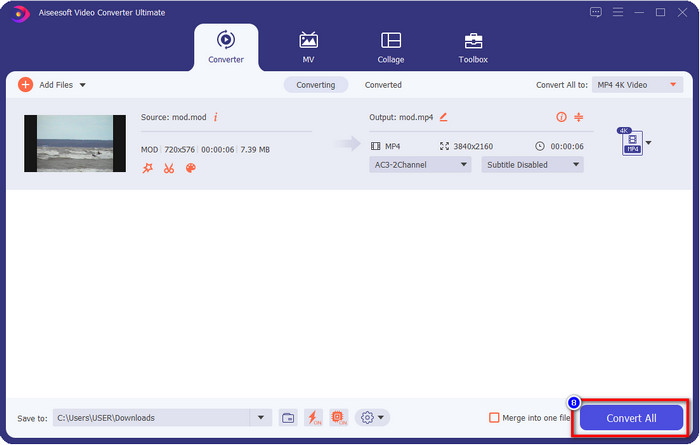
पेशेवरों
- एमओडी को एमपी4, एमओवी, एमकेवी, एफएलवी, एवीआई या प्रभावी रूप से उपलब्ध 200+ प्रारूप में कनवर्ट करें।
- उन्नत संपादन सुविधाओं में ट्रिमिंग, कटिंग, क्रॉपिंग और बहुत कुछ शामिल हैं।
- यह डाउनलोड करने के लिए सुरक्षित और मैलवेयर मुक्त है।
- विंडोज और मैक जैसे सभी डेस्कटॉप प्लेटफॉर्म पर डाउनलोड करने के लिए उपलब्ध है।
विपक्ष
- सभी उन्नत सुविधाओं का लाभ उठाने के लिए, आपको टूल खरीदना होगा।
2. iMovieSoft फ्री TOD कन्वर्टर
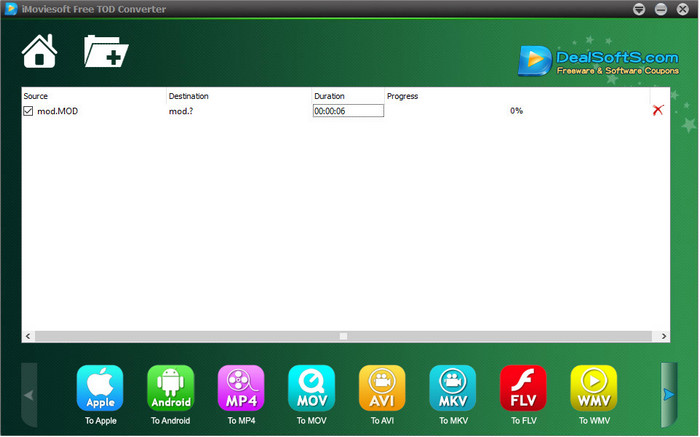
एक अन्य कन्वर्टर जिसे आप अपने डेस्कटॉप पर डाउनलोड कर सकते हैं, वह है iMoiveSoft फ्री TOD कन्वर्टर. आप अपने एमओडी प्रारूप को इसके साथ उपलब्ध प्रारूपों में आसानी से परिवर्तित कर सकते हैं। हालाँकि, इस उपकरण द्वारा समर्थित प्रारूप बहुत अधिक नहीं है, लेकिन ज्ञात प्रारूप उपलब्ध है। इसके अलावा, टूल की मुख्य वेबसाइट कनेक्शन सुरक्षित नहीं है; हालांकि एक चेतावनी है, हमने एमओडी फाइलों को एमओवी, एमपी4, एवीआई आदि में बदलने के लिए कदम प्रदान करने के लिए इसे अपने सिस्टम पर डाउनलोड करने का प्रयास किया।
चरण 1। अपने डेस्कटॉप पर कन्वर्टर डाउनलोड करें और इसे खोलें।
चरण 2। दबाएं फ़ोल्डर और एमओडी फाइलों को सम्मिलित करने के लिए देखें।
चरण 3। नीचे दिए गए प्रारूप को हिट करें और दबाएं धर्मांतरित.
पेशेवरों
- यह विंडोज़ और मैक पर डाउनलोड करने के लिए मुफ़्त है।
- प्रयोग करने में आसान।
- बुनियादी संपादन सुविधाएँ उपलब्ध हैं।
विपक्ष
- मुख्य वेबसाइट कनेक्शन सुरक्षित नहीं है।
- इसमें एक प्रारूप विकल्प है जिसे आप चुन सकते हैं।
- यूआई में सुधार की जरूरत है।
3. iOrgSoft कन्वर्टर
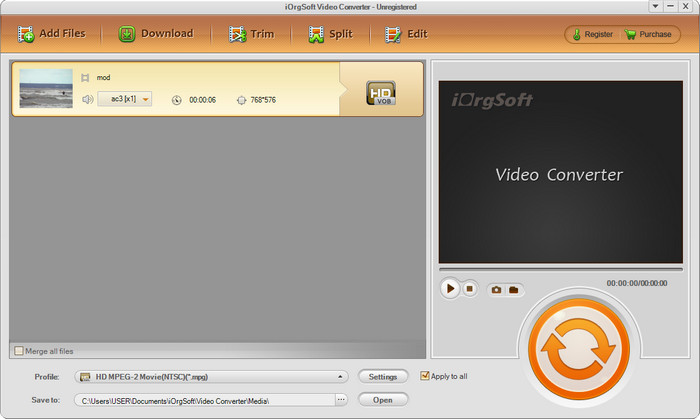
iOrgSoft कन्वर्टर यदि आपको आवश्यकता हो तो एक विकल्प है एमओडी को एमपीईजी2 में बदलें सरलता। इस कन्वर्टर की मुख्य वेबसाइट में भी iMovieSoft की तरह एक असुरक्षित कनेक्शन है। आप यहां वीडियो डाउनलोड करने के लिए बाहरी लिंक का भी उपयोग कर सकते हैं। हालांकि टूल कुछ विकल्प प्रदान करता है, इसके उपयोगकर्ता इंटरफ़ेस की प्राथमिकता कम है, जिसका अर्थ है कि अच्छे दिखने वाले UI की अपेक्षा न करें। साथ ही, क्रैश और गड़बड़ियां तब होती हैं जब आप कनवर्ट करने वाले होते हैं।
चरण 1। कन्वर्टर के मुख्य वेबपेज को खोजें और उसे वहां से डाउनलोड करें।
चरण 2। कनवर्टर खोलें, एमओडी फाइलें डालने के लिए फ़ाइलें जोड़ें पर क्लिक करें, प्रारूप ट्रे पर क्लिक करें और इच्छित प्रारूप चुनें।
चरण 3। कनवर्ट करना शुरू करने के लिए कन्वर्ट बटन दबाएं।
पेशेवरों
- यह iMovieSoft से अधिक स्वरूपों का समर्थन करता है।
- उपयोग करने में आसान और समझने में आसान।
- इसे विंडोज और मैक पर डाउनलोड करें।
विपक्ष
- इसकी मुख्य वेबसाइट से असुरक्षित कनेक्शन।
- उपयोगकर्ता इंटरफ़ेस भयानक है।
4. FFmpeg
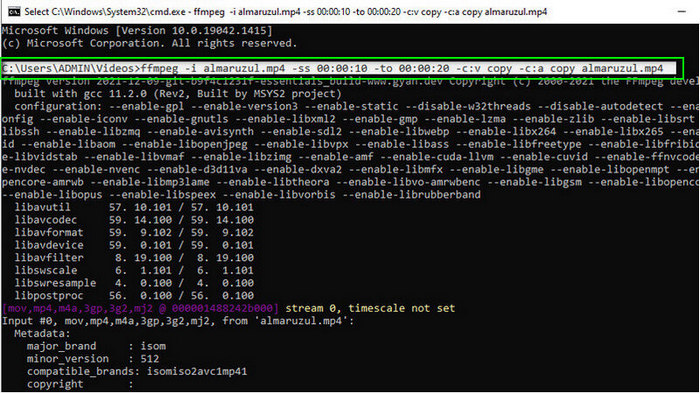
मान लीजिए कि आपको मुफ्त एमओडी से एमओवी कन्वर्टर की जरूरत है, तो FFmpeg आपकी सहायता के लिए यहां है। इस सूची में अन्य कन्वर्टर्स के विपरीत, यह आपके द्वारा टेक्स्ट का उपयोग करने वाले टूल के साथ संचार करने के लिए एक सीएलआई-आधारित इंटरफ़ेस का उपयोग करता है। भले ही यह हमारे लिए इतना परिचित नहीं है, फिर भी कुछ उपयोगकर्ता इसे अपने कनवर्टर के रूप में उपयोग करते हैं। तो अब, अगर कन्वर्टर ने आपका ध्यान खींचा है, तो नीचे दिए गए चरणों का पालन करें।
चरण 1। FFmpeg डाउनलोड करें और exe फ़ाइल चलाएँ।
चरण 2। को खोलो अध्यक्ष एवं प्रबंध निदेशक; अब आप इसके साथ उपकरण के साथ संवाद कर सकते हैं।
चरण 3। कमांड प्रॉम्प्ट का उपयोग करके फ़ाइल का स्थान देखें। उसके बाद, इस टेक्स्ट को कॉपी और पेस्ट करें, ffmpeg -i input.mod -vn -ar 44100 -ac 2 -b:a 192k output.mp4 MP4 के रूप में। आप प्रारूप को MOV, MKV, AVI और अन्य में भी बदल सकते हैं। प्रक्रिया शुरू करने के लिए, क्लिक करें दर्ज अपने कीबोर्ड पर।
पेशेवरों
- अद्वितीय वीडियो कन्वर्टर अधिकांश प्लेटफॉर्म पर उपलब्ध है।
- उपयोग करने के लिए सुरक्षित।
- यह आपके प्रारूप को परिवर्तित करने में विश्वसनीय है।
विपक्ष
- इसे इस्तेमाल करना बहुत आसान नहीं है।
- शुरुआती या नौसिखियों के लिए प्रारूप बदलना सबसे अच्छा विकल्प नहीं है।
5. क्लाउड कन्वर्ट
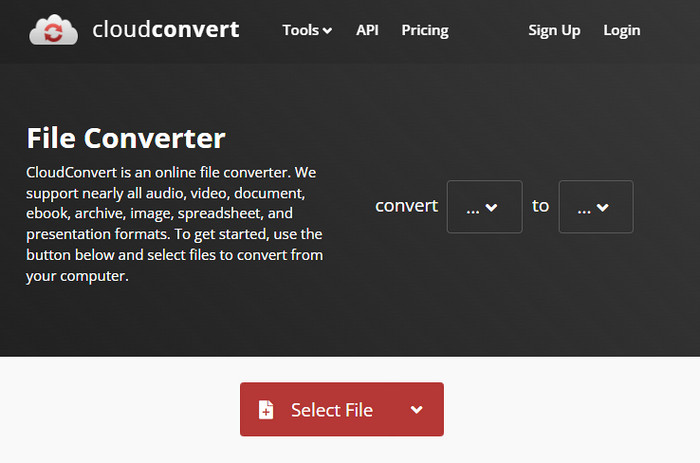
क्या आप अपने डेस्कटॉप पर कन्वर्टर डाउनलोड नहीं करना चाहते हैं? यदि ऐसा है, तो आप अभी भी एमओडी प्रारूप को रूपांतरित कर सकते हैं क्लाउड कन्वर्ट ऑनलाइन। यह ऑनलाइन उपकरण अपने उपयोगकर्ताओं को एक सरल लेकिन प्रभावी रूपांतरण प्रक्रिया प्रदान करता है। यह अन्य फ़ाइल प्रकार जैसे पीडीएफ, आर्काइव, ई-बुक्स और अन्य को एक नए प्रारूप में बदलने का भी समर्थन करता है।
चरण 1। अपने पसंदीदा ब्राउज़र पर CloudConvert खोजें।
चरण 2। क्लिक करें फ़ाइल का चयन करें और एमओडी फाइल अपलोड करें। मारो ड्रॉप डाउन बटन और अपना आदर्श प्रारूप चुनें। अगला, क्लिक करें धर्मांतरित.
चरण 3। अपलोड करने के बाद, क्लिक करें डाउनलोड अपने ड्राइव पर नए फ़ाइल स्वरूप को सहेजने के लिए।
पेशेवरों
- टूल को डाउनलोड करने की आवश्यकता नहीं है।
- मुफ़्त ऑनलाइन वेब टूल।
- यूजर फ्रेंडली।
विपक्ष
- नेटवर्क निर्भर।
- प्रक्रिया का कोर्स आपके इंटरनेट की गति पर निर्भर करेगा।
6. कनवर्टर365
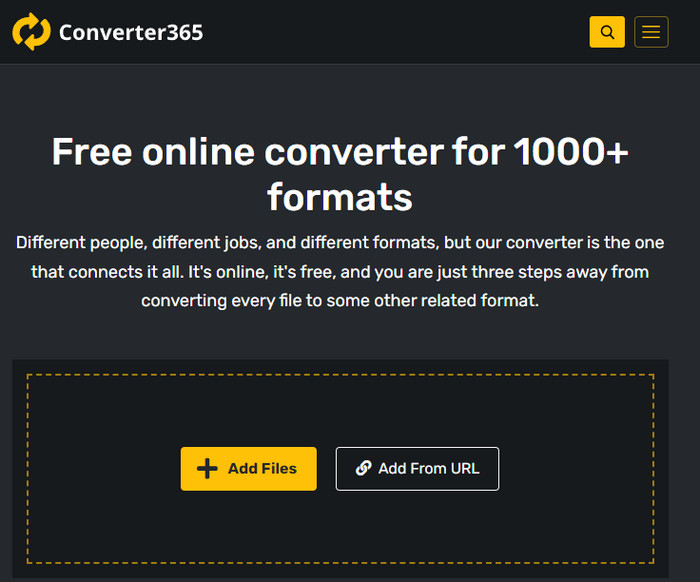
एक और ऑनलाइन मुफ्त एमओडी से एमपी4 कन्वर्टर जिसका आप उपयोग कर सकते हैं वह है कनवर्टर365. यह उन ऑनलाइन टूल में से एक है, जिसके बारे में हम कह सकते हैं कि इसका इंटरफ़ेस शानदार है। इस वजह से, इस टूल का उपयोग करना पेशेवर लगता है; हालाँकि, हमें यहाँ वीडियो फ़ाइलों को परिवर्तित करने में समस्या होती है क्योंकि यह क्रैश हो जाती है। इसके अलावा, अगर आपको अपनी एमओडी फ़ाइल को आसानी से कनवर्ट करने की ज़रूरत है, तो यह आपकी मदद कर सकता है।
चरण 1। अपना ब्राउज़र खोलें और कन्वर्टर 365 खोजें।
चरण 2। टिकटिक फाइलें जोड़ो, फिर .mod फ़ाइल ढूंढें। एक बार जब आप फ़ाइल पा लेते हैं, तो क्लिक करके प्रारूप चुनें ड्रॉप डाउन बटन।
चरण 3। दबाएँ रूपांतरण शुरू करें, और कनवर्ट करना शुरू हो जाएगा।
पेशेवरों
- कनवर्टर वेब के माध्यम से पहुँचा जा सकता है।
- यह एक सरल लेकिन प्रभावी रूपांतरण प्रदान करता है।
- यूजर इंटरफेस पेशेवर दिखता है।
विपक्ष
- इसे इस्तेमाल करने के लिए इंटरनेट कनेक्शन की जरूरत होती है।
- प्रारूप परिवर्तित करते समय कभी-कभी त्रुटियाँ हो जाती हैं।
7. ज़मज़ार
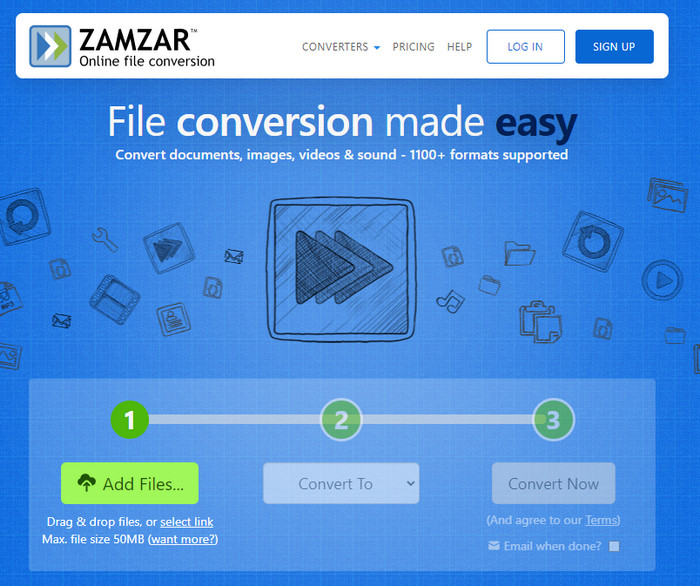
यदि आपको एक आसान और व्यावहारिक ऑनलाइन एमओडी परिवर्तक की आवश्यकता है, तो Zamzar एक मदद है। यह उपकरण आपकी .mod फ़ाइलों को परिवर्तित करने की ऑन-पॉइंट प्रक्रिया प्रदान करता है। इसके अलावा, निस्संदेह यह वेब पर उपलब्ध सबसे सुरक्षित कन्वर्टर्स में से एक है। इसलिए, यदि आप इस टूल को आज़माना चाहते हैं, तो आप नीचे दिए गए चरणों का पालन कर सकते हैं।
चरण 1। ज़मज़ार को अपने पसंदीदा ब्राउज़र पर खोज कर एक्सेस करें।
चरण 2। दबाएँ फाइल जोडें एमओडी फाइल डालने के लिए आपको कन्वर्ट करने की जरूरत है। क्लिक में बदलें और आपको जिस प्रारूप की आवश्यकता है उसे चुनें।
चरण 3। क्लिक करें अभी बदलो और प्रक्रिया की प्रतीक्षा करें। अगला, इसे अपने कंप्यूटर ड्राइव पर सहेजने के लिए डाउनलोड को हिट करें।
पेशेवरों
- यदि आपको किसी प्रारूप को बदलने की आवश्यकता है तो यह सबसे अच्छे विकल्पों में से एक है।
- यह परिवर्तित करने की एक सीधी प्रक्रिया प्रदान करता है।
- सभी वेब ब्राउज़र में उपलब्ध है।
विपक्ष
- इंटरनेट पर निर्भर, कोई इंटरनेट नहीं आप इसका उपयोग नहीं कर सकते।
- यह कम प्रारूप विकल्पों का समर्थन करता है।
सम्बंधित:
भाग 2. एमओडी कन्वर्टर्स के बारे में अक्सर पूछे जाने वाले प्रश्न
एमओडी क्या है?
एमओडी एक दो-तरफा प्रारूप है जिसे मानक डिजिटल संगीत ट्रैकिंग अनुप्रयोगों के लिए ऑडियो के रूप में इस्तेमाल किया जा सकता है। इसमें सैंपल साउंड के लिए अलग-अलग ट्रैक के साथ नोट पैटर्न, इंस्ट्रूमेंट नंबर और मैसेज कंट्रोलर होते हैं। जैसा कि उल्लेख किया गया है, यह दो तरफा है; आप इसे Panasonic और JVC द्वारा निर्मित डिजिटल कैमकोर्डर के लिए एक वीडियो प्रारूप के रूप में भी उपयोग कर सकते हैं। हालाँकि इस प्रारूप को ज्ञात ब्रांडों का समर्थन प्राप्त है, लेकिन अगर हम इसकी तुलना अन्य वीडियो कंटेनर से करने वाले हैं तो यह थोड़ा पुराना है।
क्या मीडिया प्लेयर्स .mod एक्सटेंशन को सपोर्ट करते हैं?
सभी मीडिया प्लेयर इस प्रारूप का समर्थन नहीं करते हैं, खासकर यदि आपके प्लेयर के अंदर MPEG-2 वीडियो कोडेक नहीं है। यह सभी के लिए काफी समस्या है; यदि आपको इसे चलाने की आवश्यकता है तो आप MPEG-2 वीडियो एक्सटेंशन डाउनलोड कर सकते हैं। लेकिन आप फ़ाइल को एक समर्थित प्रारूप में अपने प्लेटफॉर्म में भी परिवर्तित कर सकते हैं, यह अब तक का सबसे आसान और सुरक्षित तरीका है। तो अब, अगर आपको अपनी एमओडी फ़ाइल को कनवर्ट करने की ज़रूरत है तो आप इसके बजाय एफवीसी वीडियो कन्वर्टर अल्टीमेट का उपयोग करना चाहेंगे। टूल के बारे में कोई जानकारी नहीं है? ऐसे में ऊपर दी गई जानकारी पढ़ें।
क्या एमओडी डीवीडी प्लेयर के साथ संगत है?
यह डीवीडी प्लेयर के साथ संगत नहीं है; हालाँकि, आप इसे DVD प्लेयर के साथ संगत बनाने के लिए इसे DVD में बर्न कर सकते हैं।
निष्कर्ष
यदि आपको उनके प्रदर्शन और दक्षता के कारण एमओडी कनवर्टर की आवश्यकता है तो ये सात उपकरण सबसे अच्छे विकल्प हैं। हमने सभी सॉफ्टवेयर को सावधानीपूर्वक आजमाया, और हमें पता चला कि FVC वीडियो कन्वर्टर अंतिम एक अभूतपूर्व आउटपुट और सुविधाएँ प्रदान करता है जिसे अन्य उपकरण हरा नहीं सकते। तो अब, यदि आपको टूल की महानता का अनुभव करने की आवश्यकता है, तो आप इसे पहले अपने डेस्कटॉप पर डाउनलोड कर सकते हैं और इसे अपनी इच्छानुसार उपयोग कर सकते हैं।

FVC वीडियो कन्वर्टर अंतिम
2,999,368+ डाउनलोड- एमओडी को किसी भी लोकप्रिय प्रारूप में कनवर्ट करें।
- स्वाभाविक रूप से वीडियो की गुणवत्ता बढ़ाएँ
- उच्च गुणवत्ता वाले आउटपुट के साथ आसानी से वीडियो कोलाज बनाएं
- क्रॉपिंग, रोटेटिंग, फिल्टर जोड़ने आदि सहित वीडियो को एक पेशेवर की तरह संपादित करें।
मुफ्त डाउनलोडविंडोज 7 या उसके बाद के लिएसुरक्षित डाऊनलोड
मुफ्त डाउनलोडMacOS 10.7 या उसके बाद के लिएसुरक्षित डाऊनलोड



 वीडियो कनवर्टर अंतिम
वीडियो कनवर्टर अंतिम स्क्रीन अभिलेखी
स्क्रीन अभिलेखी MOD को MP4, MOV, AVI, MP3, आदि जैसे किसी भी प्रारूप में कनवर्ट करें।
MOD को MP4, MOV, AVI, MP3, आदि जैसे किसी भी प्रारूप में कनवर्ट करें।



